Trên các ứng dụng chat hiện nay đều có tính năng gửi ảnh động. Và trên Viber phiên bản mới nhất, một tính năng mới với tên gọi TuneMoji cho phép người dùng gửi ảnh động kèm âm thanh với những chủ đề ảnh động, âm thanh có sẵn. Theo đó chúng ta có thể lựa chọn những chủ đề ảnh động theo các biểu tượng cảm xúc. Bên cạnh đó người dùng có thể tự lựa chọn ảnh động khác nhau, rồi chèn âm thanh trong danh sách của TuneMoji để tạo chủ đề ảnh động mới mà mình muốn. Với tính năng TuneMoji mới của Viber, cuộc trò chuyện trở nên thú vị và mới lạ hơn rất nhiều. Dưới đây là bài hướng dẫn của Quản trị mạng về cách gửi ảnh động âm thanh trên Viber.
- Hướng dẫn cách chia sẻ và gửi ảnh GIF qua Zalo
- Biến ảnh tự sướng thành ảnh GIF chất lừ với Lumyer
- Cách chat nhóm bí mật trên Viber
- Cách dịch ngôn ngữ trên Viber
Hướng dẫn tạo ảnh GIF có nhạc trên Viber
Bước 1:
Tại giao diện chat trên Viber chúng ta nhấn chọn vào biểu tượng GIF để chọn gửi ảnh động. Hiển thị các dịch vụ gửi ảnh động, kéo sang bên trái để tìm tới mục TuneMoji.
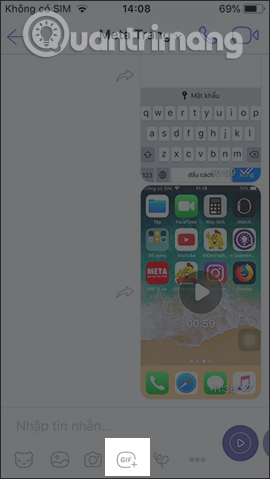

Bước 2:
Hiển thị 2 mục chính với Trending (Xu hướng) là các xu hướng ảnh động có sẵn được sử dụng nhiều nhất và My TuneMojis (TuneMoji của tôi) là nơi để bạn tự tạo ảnh động theo chủ đề khác. Với những ảnh động có sẵn sẽ được lọc theo các biểu tượng icon cảm xúc khác nhau. Người dùng có thể thay đổi để tìm được ảnh động mình muốn.
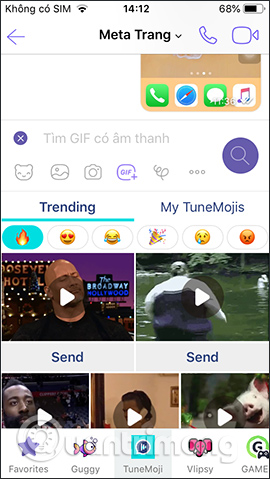
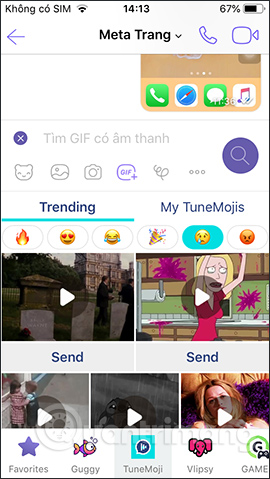
Bước 3:
Chọn ảnh động muốn sử dụng rồi nhấn nút Send để gửi tin nhắn. Ảnh động được hiển thị trong khung chat dưới dạng video. Khi nhấn vào thì ảnh động được hiển thị dưới dạng cửa sổ thu nhỏ và có thể di chuyển trên màn hình tới bất cứ vị trí nào.
Nếu kéo khung thu nhỏ ảnh động về 2 cạnh màn hình sẽ được làm gọn như dưới đây. Nhấn mũi tên để mở rộng lại.
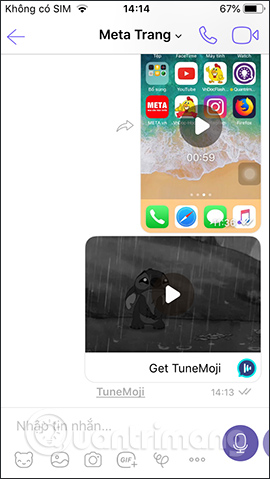
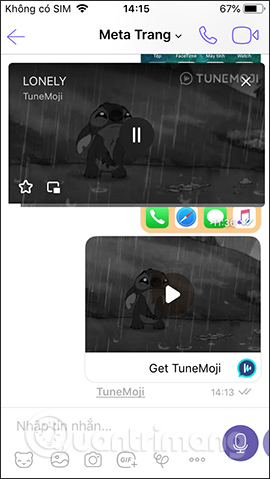
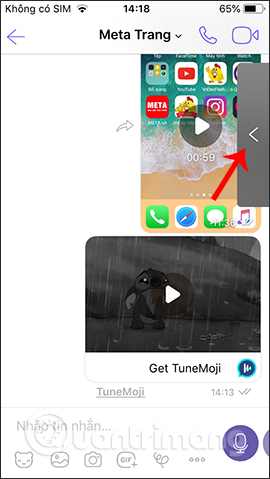
Bước 4:
Để phóng to ảnh động thì nhấn vào biểu tượng màn hình. Bên cạnh đó nếu nhấn vào biểu tượng ngôi sao thì ảnh động được lưu vào Tiện ích trò chuyện mở rộng. Muốn tắt màn hình phát thì nhấn vào biểu tượng dấu x.

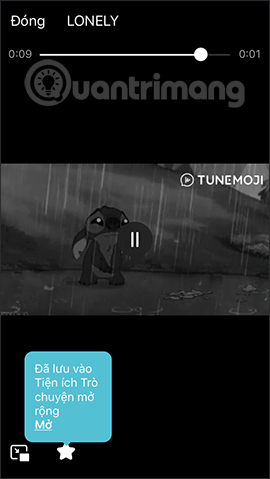
Bước 5:
Nhấn lại vào mục TuneMoji rồi chọn My TuneMoji để tự tạo ảnh động. Nhấn tiếp vào Creat your own để tạo ảnh động.
Khi đó TuneMoji hiển thị hàng loạt các ảnh động chưa phân loại theo những chủ đề khác nhau để chúng ta chọn. Tại đây bạn nhấn vào ảnh động muốn dùng.
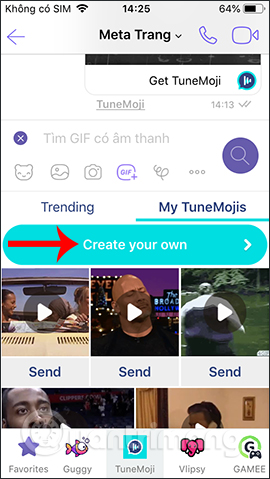
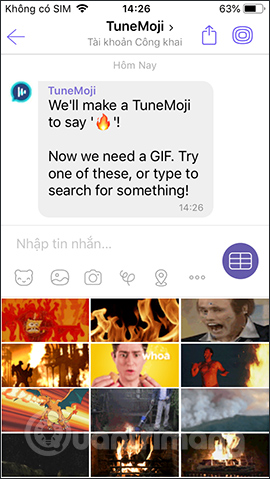
Bước 6:
Viber sau đó sẽ hiển thị danh sách nhạc để bạn chèn vào ảnh động. Có thể nhấn vào biểu tượng play để nghe trước khi chọn, nhấn biểu tượng dấu cộng màu xanh để chọn âm thanh cho ảnh động. Sau đó trong giao diện hiển thị bài hát đã chọn cho ảnh động.
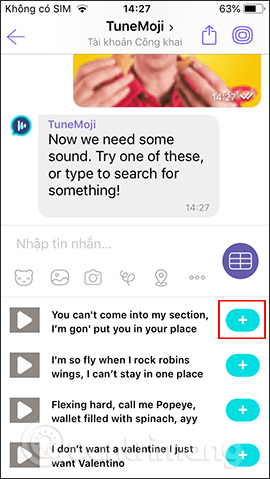
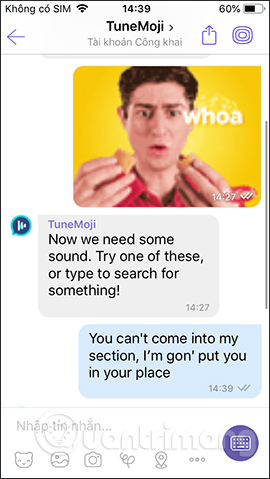
Bước 6:
Ngoài ra TuneMoji cũng cho phép thay đổi caption, nội dung tin nhắn nếu muốn, nhấn chọn Edit Caption. Nhập nội dung caption mới rồi nhấn nút gửi như bình thường.
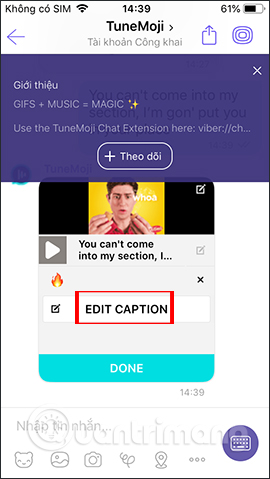
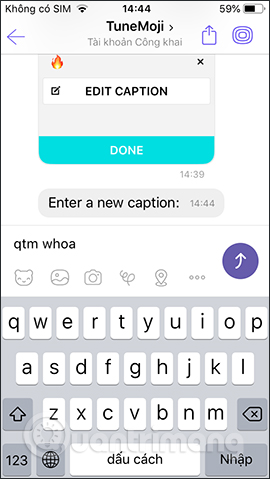
Bước 7:
Kết quả chúng ta sẽ thấy ảnh động sau khi chỉnh sửa xong nội dung, nhấn tiếp vào nút Done để hoàn thành. Bạn chờ một chút và sau đó hiển thị ảnh động, nhấn vào nút Send để gửi ảnh động vào danh sách của TuneMoji
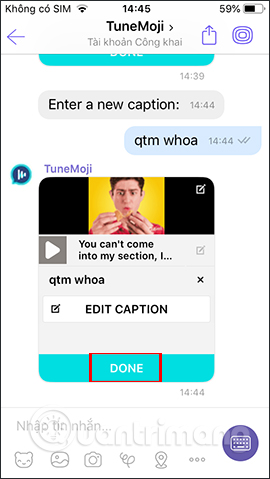
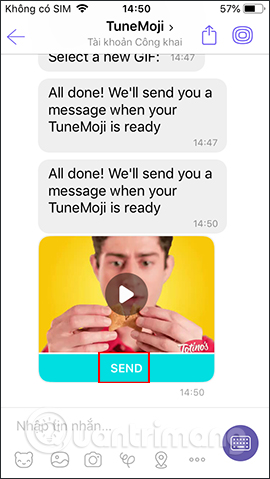
Bước 8:
Hiển thị danh sách bạn bè trên Viber, nhấn vào tài khoản muốn gửi hình ảnh động. Ảnh động lúc này được hiển thị trong mục My TuneMoji, nhấn tiếp vào nút Send để gửi. Kết quả ảnh động cũng hiển thị trong giao diện chat. Khi phóng to ảnh động sẽ nhìn thấy nội dung tin nhắn mà chúng ta đã nhập.
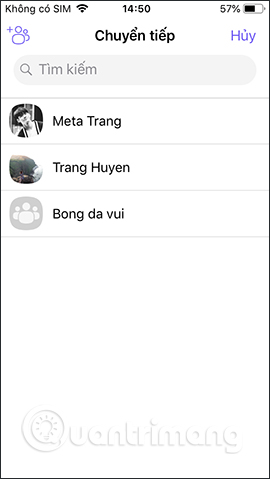
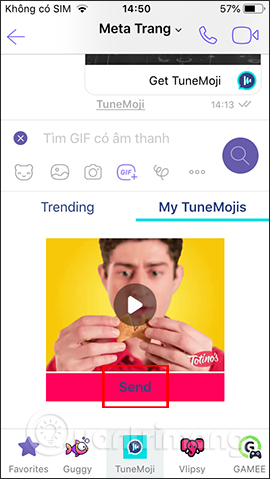
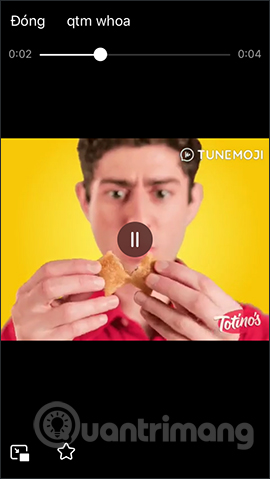
TuneMoji là dịch vụ ảnh động được liên kết với Viber nên sau khi tạo ảnh động mới, người dùng sẽ đăng ký luôn dịch vụ và tạo thành tin nhắn mới trong danh sách tin nhắn trên Viber. Chúng ta có thể truy cập luôn vào đây để tạo và trực tiếp sửa ảnh động.
Chúc các bạn thực hiện thành công!
 Công nghệ
Công nghệ  AI
AI  Windows
Windows  iPhone
iPhone  Android
Android  Học IT
Học IT  Download
Download  Tiện ích
Tiện ích  Khoa học
Khoa học  Game
Game  Làng CN
Làng CN  Ứng dụng
Ứng dụng 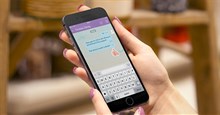
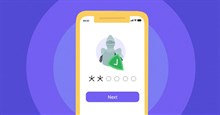

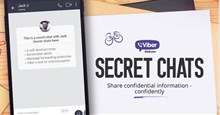




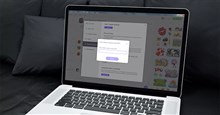










 Linux
Linux  Đồng hồ thông minh
Đồng hồ thông minh  macOS
macOS  Chụp ảnh - Quay phim
Chụp ảnh - Quay phim  Thủ thuật SEO
Thủ thuật SEO  Phần cứng
Phần cứng  Kiến thức cơ bản
Kiến thức cơ bản  Lập trình
Lập trình  Dịch vụ công trực tuyến
Dịch vụ công trực tuyến  Dịch vụ nhà mạng
Dịch vụ nhà mạng  Quiz công nghệ
Quiz công nghệ  Microsoft Word 2016
Microsoft Word 2016  Microsoft Word 2013
Microsoft Word 2013  Microsoft Word 2007
Microsoft Word 2007  Microsoft Excel 2019
Microsoft Excel 2019  Microsoft Excel 2016
Microsoft Excel 2016  Microsoft PowerPoint 2019
Microsoft PowerPoint 2019  Google Sheets
Google Sheets  Học Photoshop
Học Photoshop  Lập trình Scratch
Lập trình Scratch  Bootstrap
Bootstrap  Năng suất
Năng suất  Game - Trò chơi
Game - Trò chơi  Hệ thống
Hệ thống  Thiết kế & Đồ họa
Thiết kế & Đồ họa  Internet
Internet  Bảo mật, Antivirus
Bảo mật, Antivirus  Doanh nghiệp
Doanh nghiệp  Ảnh & Video
Ảnh & Video  Giải trí & Âm nhạc
Giải trí & Âm nhạc  Mạng xã hội
Mạng xã hội  Lập trình
Lập trình  Giáo dục - Học tập
Giáo dục - Học tập  Lối sống
Lối sống  Tài chính & Mua sắm
Tài chính & Mua sắm  AI Trí tuệ nhân tạo
AI Trí tuệ nhân tạo  ChatGPT
ChatGPT  Gemini
Gemini  Điện máy
Điện máy  Tivi
Tivi  Tủ lạnh
Tủ lạnh  Điều hòa
Điều hòa  Máy giặt
Máy giặt  Cuộc sống
Cuộc sống  TOP
TOP  Kỹ năng
Kỹ năng  Món ngon mỗi ngày
Món ngon mỗi ngày  Nuôi dạy con
Nuôi dạy con  Mẹo vặt
Mẹo vặt  Phim ảnh, Truyện
Phim ảnh, Truyện  Làm đẹp
Làm đẹp  DIY - Handmade
DIY - Handmade  Du lịch
Du lịch  Quà tặng
Quà tặng  Giải trí
Giải trí  Là gì?
Là gì?  Nhà đẹp
Nhà đẹp  Giáng sinh - Noel
Giáng sinh - Noel  Hướng dẫn
Hướng dẫn  Ô tô, Xe máy
Ô tô, Xe máy  Tấn công mạng
Tấn công mạng  Chuyện công nghệ
Chuyện công nghệ  Công nghệ mới
Công nghệ mới  Trí tuệ Thiên tài
Trí tuệ Thiên tài